很多人在使用电脑时,都会习惯性的使用快捷键。不过,有些Win10用户反映,在Win10中,按下Win+PrintScreen后,会出现Win10截屏动画失效的情况,这可能是某些第三方软件设置冲突造成的。
很多人在使用电脑时,都会习惯性的使用快捷键。不过,有些Win10用户反映,在Win10中,按下Win+PrintScreen后,会出现Win10截屏动画失效的情况,这可能是某些第三方软件设置冲突造成的。如果你想对这个效果进行设置,可从以下两个方面入手。Win10截屏动画失效怎么办?一起来看看小编为大家带来解决Win10截屏动画失效小技巧。

截图瞬间的动画效果
一、设置 在轻松使用arr;其他选项中,查看第一个开关在Windows中播放动画是否打开,如果是关闭状态,则使用Win+PrintScreen截屏不会有暗屏效果,需要该特效则要打开该选项,如下图——
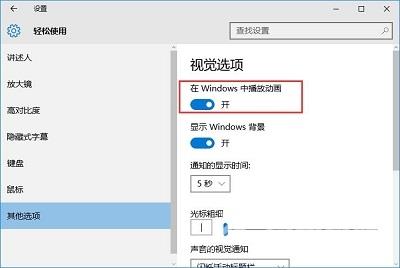
播放动画开关
二、系统高级设置 1、在桌面此电脑图标点击右键,选择属性,如下图——
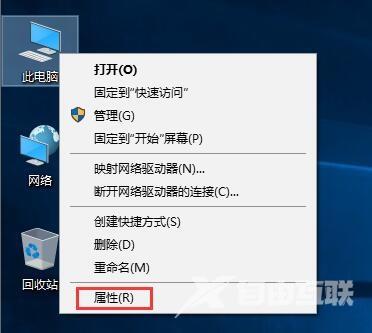
此电脑属性
2、在系统窗口左边栏选择高级系统设置,如下图——
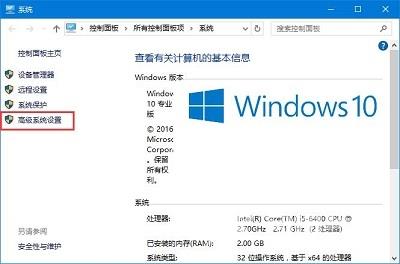
高级系统设置
3、在高级选项卡里点击性能下的设置按钮,如下图——
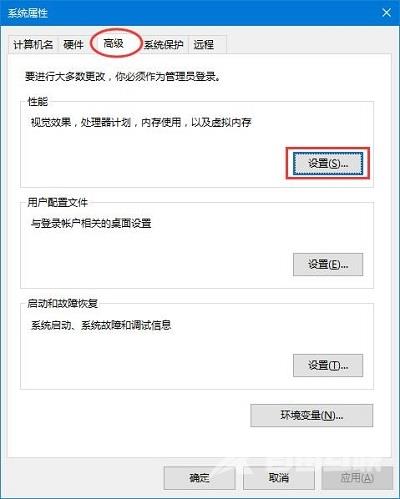
高级arr;性能arr;设置
4、在性能选项的视觉效果选项卡中,查看是否勾选了在最大化和最小化时显示动画窗口,勾选的情况下会有暗屏效果,不勾选就没有,如下图——
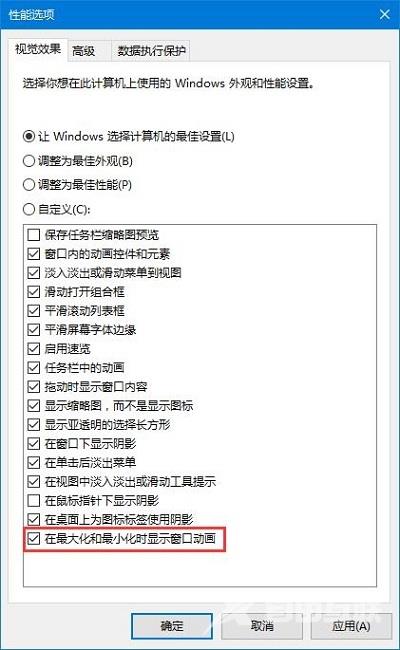
在最大化和最小化时显示动画窗口
需要注意的是,系统高级设置的控制级别要高于设置应用,也就是说在这里修改后,设置再修改将无效。
